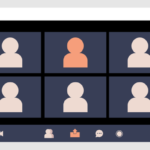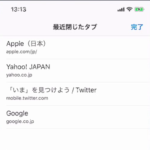- AppStoreでアプリをアップデートできない
- アップデートボタンを押しても、グルグル回るアイコンが出て、すぐにまたアップデートボタンに戻っちゃう
- どうすればアップデートできるの?
・・・とお悩みのあなた!
iPhoneでアプリをアップデートできないことって結構ありますよね。ほとんどの場合は結構簡単に解決するんですけど、自分ではどうにもできないケースもあります。
そこで今回はiPhoneでアプリをアップデートできない7つの原因と対処法を紹介します。
AppStoreの障害
1つ目の原因はAppStoreの障害です。アプリをアップデートできないだけでなく、インストールやダウンロモードもできなかったり画面の表示がおかしかったりする場合は、AppStore側でなんらかの障害が起きている可能性が高いです。
Twitterで「AppStore 障害」で検索してみて、ツイートが多いようなら障害が起きています。これは自分ではどうすることもできないので、運営側が障害を解決するのを気長に待ちましょう。
アプリ側の問題
2つ目の原因はアプリ側のバグです。特定のアプリだけアップデート出来ない場合は、そのアプリのアップデートに何らかのバグがある可能性が高いです。
これまた自分ではどうすることもできないので、修正版がリリースされるのを気長に待ちましょう。
バッテリー不足
3つ目の原因はiPhoneのバッテリー不足です。バッテリーの残量が少ないと、アプリのアップデートやインストールなどの一部機能が使えなくなることがあります。
この場合の解決方法は簡単です。iPhoneを充電すれば良いんです。ただ、充電しながらアプリをアップデートするのはおすすめしません。充電しながら作業するとバッテリーが劣化するので。
なので、十分にiPhoneを充電したあとで、改めてアプリのアップデートを試みてください。
ストレージ容量不足
4つ目の原因はiPhoneストレージの空き容量不足です。ゲームアプリの大型アップデートとかだと、アップデートだけで結構な容量だったりするので、ストレージがパンパンだとアップデートできません。
iPhoneストレージの状況は以下の手順で確認できます。
- 設定アプリを開く
- 「一般」をタップする
- 「iPhoneストレージ」をタップする
空き容量が少ない場合は、要らない写真やアプリを削除しましょう。
写真やビデオに関しては「iCloud写真」を有効にするのがおすすめです。そうすると、写真・ビデオがiPhoneではなくiCloudに保存されるようになって、iPhoneストレージ容量をかなり節約できます。
アプリに関しては、要らないアプリは「Appを削除」でデータごと完全に削除してしまいましょう。ゲームアプリとかだとデータだけで数GBあったりするので、かなり容量を節約できます。「また使うかもしれない」というアプリに関しては、「Appを取り除く」を選択するとアプリだけ削除することができます(データは残る)。
ネット環境の問題
5つ目の原因はネット接続環境です。当然のことながら、ネットに繋がっていないとアップデートはダウンロードできません。繋がっていても電波が弱ければアップデートはなかなか進みません。
ネットに繋がっているかの確認
iPhoneがネットに繋がっているかは、右上の表示を見れば分かります。
ネットに接続されている場合
「4G」と表示されている場合は4G回線(モバイルデータ通信)で接続されています。
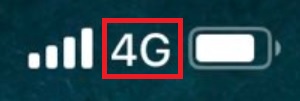
扇形のアンテナが表示されている場合はWi-Fi接続されています。
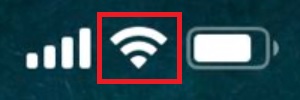
アプリのアップデートはモバイルデータ通信でも出来ますが、容量が大きいとすぐ通信速度制限がかかってしまうので、Wi-Fi環境でやることをおすすめします。
ネットに接続されていない場合
扇形のアンテナも4Gの表記も無い場合は、ネットに繋がっていません。これじゃアップデートはできません。

iPhoneをネットに接続する方法
ネットに繋がっていない場合は、すぐにホーム画面右上から下にスクロールして、コントロールセンターを出してください。そして、モバイルデータ通信かWi-Fiをオンにしてください。

モバイルデータ通信をオンにしてもネットに繋がらない場合は、料金未払いの可能性があります。特に口座振替で料金を払っている人は、知らないうちに口座の残金が無くなっていて、いつの間にか解約になっていることもあるので注意してください(体験談)。
Wi-Fiに繋がらない場合は、こちらの記事をチェックしてみてください。
Wi-Fiに接続しているのにアップデートできない場合は、一度Wi-FiをOFFにしてからONにし直して接続をリフレッシュしましょう。
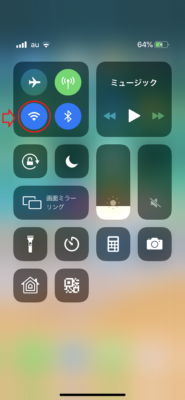
Wi-Fiは、基本的に一番電波が強い基地局に接続します。しかし、建物の構造や位置情報のズレなどが原因で、電波が弱い基地局に切り替わってしまう場合があるんです。その場合は、接続をリフレッシュすることで、一番電波の強い基地局に再接続することができます。
それでもアップデートができない場合は、Wi-Fiルーターの近くにiPhoneを持っていくか、中継機を利用しましょう。ルーターの近くでもつながらない場合は、Wi-Fi会社の変更をおすすめします。おすすめは「NURO光」です。あそこは早いですよ笑。
ソフトウェアの不具合
6つ目の原因はソフトウェアの不具合です。しばらくソフトウェアをアップデートしていない場合は、最新版のソフトウェアにアップデートすることで問題が解決する可能性があります。
ただ、最新版のソフトウェアで何か別の不具合がある可能性があるので、アップデートする前にSNSで「iOS+バージョン」で検索してみて、変な不具合がないか確認してみてください。
ソフトウェアのアップデート手順は以下のとおりです。
- 設定アプリを開く
- 「一般」をタップする
- 「ソフトウェア・アップデート」をタップする
- 「ダウンロードしてインストール」をタップする
ソフトウェアのアップデートはバッテリーが十分に残っていて、なおかつWi-Fiに接続している状態でないとダウンロードできません。
最近ソフトウェアをアップデートした人で、その後から急にアプリをアップデートできなくなった場合は、最新版のソフトウェアのバグである可能性が高いです。最近だとiOS14にしてから、アップデートボタンを押しても、少しグルグル回って戻ってしまいアップデート出来ないという不具合がいくつか報告されています。
iPhoneはソフトウェアを一つ前のバージョンに戻すことは出来ません。なので、修正版がリリースされるのを待つか、iPhoneを初期化してソフトウェアのバージョンを工場出荷時に戻すしかありません。ただ、アップデート出来ないくらいでiPhoneを初期化するのはやめといた方が良いと思います。初期化する前にバックアップを取らないといけないですし、復元も面倒くさいですから。おとなしく修正版がリリースされるのを待ちましょう。
iPhoneの不具合
7つ目の原因はデバイスの一時的な不具合です。これはiPhoneを再起動すれば解決することが多いです。再起動のやり方は機種によって微妙に異なります。手順は以下のとおりです。
出典:Appleサポート
【iPhoneX以降】
- サイドボタンとボリュームボタン(↑↓の片方だけ)を同時に長押し
- 「スライドで電源オフ」と表示されたらスライドして電源を切る
- 少し時間を置く(5秒ほど)
- サイドボタンを長押しして再起動
【iPhone8以前】
- サイドボタンを長押し
- 「スライドで電源オフ」と表示されたらスライドして電源を切る
- 少し時間を置く(5秒ほど)
- もう一度サイドボタンを長押しして再起動
【iPhone5以前】
- 上部の電源ボタンを長押し
- 「スライドで電源オフ」と表示されたらスライドして電源を切る
- 少し時間を置く(5秒ほど)
- もう一度上部の電源ボタンを長押しして再起動
再起動のやり方は以下の記事で詳しく解説しているので、気になる方はどうぞ↓
まとめ
iPhoneでアプリをアップデートできない原因と対処法を以下にまとめます。
- アップデートだけじゃなくてインストールも出来ない場合はAppStore側の障害の可能性大。運営が解決してくれるのを待つしかない
- 特定のアプリだけアップデートできない場合はアプリ側に問題がある。アプリ運営が修正版を出すのを待つしかない
- バッテリー残量が少ないとアップデート出来ないことがある。これはiPhoneを充電すれば解決する
- iPhoneストレージの空き容量が足りないとアップデートできない。要らないアプリや写真を削除して容量をあければ解決する
- ネットの接続状況が悪いとアップデートができない。アプリのアップデートはWi-Fiに接続して行うと良い
- iOSの問題でアプリをアップデート出来ないことがある。ソフトウェアをしばらくアップデートしていない人はアップデートすると解決するかも。
- デバイスの一時的な不具合でアップデート出来ないこともある。その場合はiPhoneを再起動すれば解決することが多い
もしどうしてもアプリをアップデート出来ない時は、iTunesをインストールしてあるPCにiPhoneを接続して、アップデートするという手もあります。もちろん、PCがネットに繋がっていることが条件ですけど。
この記事が役に立った場合はSNSでのシェアをよろしくお願いします